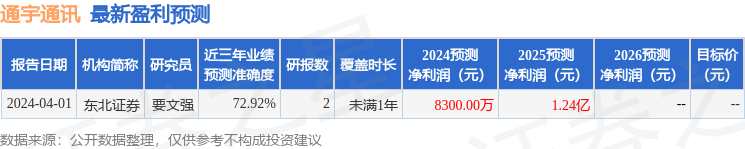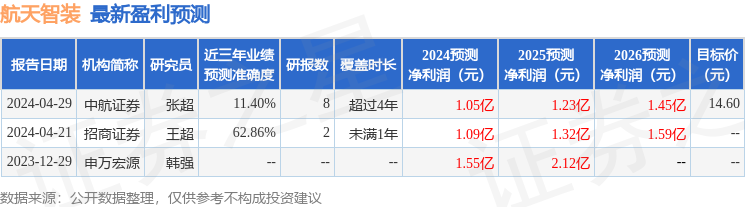苹果手机怎么录屏,大家好,我是综合分享频道的专栏作家,今天给大家介绍一种非常简单又好操作的方法,来实现苹果手机的录屏功能。相信很多小伙伴都有过这样的需求,比如想要录制手机上的一些操作教程、游戏精彩瞬间或者记录屏幕上发生的一些有趣的事情。那么,接下来让我们一起来学习吧!
苹果手机怎么录屏
方法一:使用系统自带的录屏功能
苹果手机自带了强大的录屏功能,使用起来非常方便。下面是具体操作步骤:
1、进入设置,找到控制中心。
苹果手机怎么录屏?这个方法简单又好操作,你学会了吗?(如何在苹果手机上轻松实现录屏功能?这个方法简单又好操作,你掌握了吗?)
2、点击“自定义控制中心”。
3、在“控制中心”选项中,找到“屏幕录制”并点击“+”加号添加到“已添加的控制中心项”中。
4、回到手机主界面,向上滑动打开控制中心。
5、点击“录屏”按钮,录屏功能就启动了。
6、完成录制后,再次点击“录屏”按钮停止录制。
方法二:使用第三方应用
除了系统自带的录屏功能,还有一些第三方应用也提供了录屏功能,例如AZ录屏、多媒体狗等等。使用这些应用录屏也非常简单,只需下载并安装相应的应用,然后按照应用的指引进行操作即可。
注意事项
在开始录屏之前,有几个需要注意的地方:
7、在录屏过程中,手机上的声音会被一同录制下来。如果你不想录制声音,可以通过控制中心的“录屏”按钮长按,然后关闭“麦克风”。
8、录屏期间,手机屏幕会一直保持亮屏状态,因此请确保手机电量充足。如果电量不足,可以连接电源充电。
9、录屏时间过长可能会占用较大存储空间,建议及时清理录屏文件,释放存储空间。
苹果手机怎么录屏,总结一下,苹果手机的录屏功能非常实用且操作简单。通过系统自带的录屏功能或者使用第三方应用,都能轻松实现录制手机屏幕的功能。无论是制作教程、分享游戏精彩时刻,还是记录有趣的事情,都可以通过录屏来实现。希望以上内容对大家有所帮助,快行动起来吧!
声明:易商讯尊重创作版权。本文信息搜集、整理自互联网,若有来源标记错误或侵犯您的合法权益,请联系我们。我们将及时纠正并删除相关讯息,非常感谢!